WPS excel表格中快速计算工龄的方法
时间:2024-05-23 08:56:40作者:极光下载站人气:37
我们上班族一般都是有相应的工龄的,上班越久,工龄越长,这样对自己以后的工资等综合是比较好的,有的小伙伴想要将自己的工龄进行快速的计算出来,那么我们可以通过一个dateif函数公式进行相关的计算操作,其中我们使用的计算工具可以用wps这款软件来操作,新建一个excel表格工具之后,我们将其中的dateif函数函数公式找到之后进行计算操作即可,下方是关于如何使用WPS Excel计算工龄的具体操作方法,如果你需要的情况下可以看看方法教程,希望小编的方法教程对大家有所帮助。
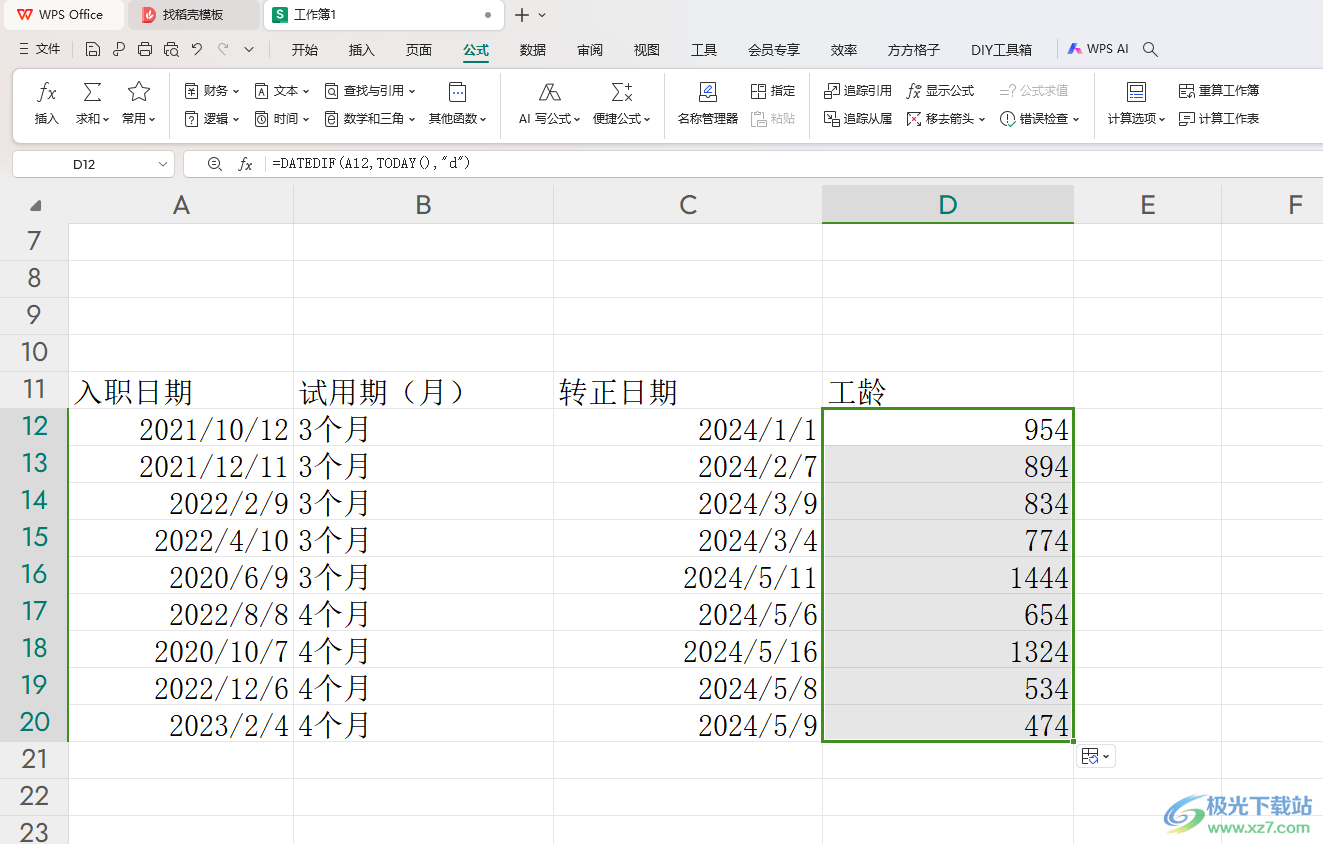
方法步骤
1.首先,我们需要进入到表格页面中,然后将我们需要的内容进行输入进去,其中射击到自己的入职日期、试用期以及转正日期等。
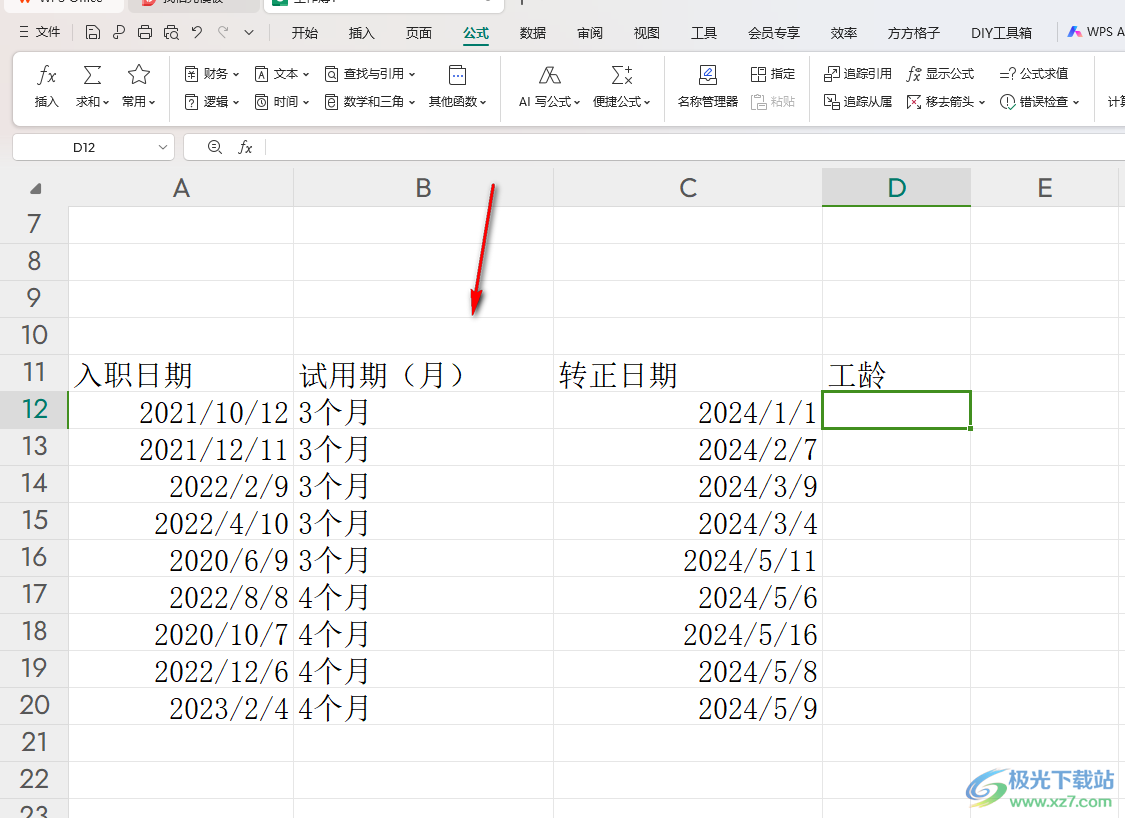
2.这时候,我们就可以在旁边的空白单元格中输入【=dateif()】,将鼠标的光标定位到括号中。
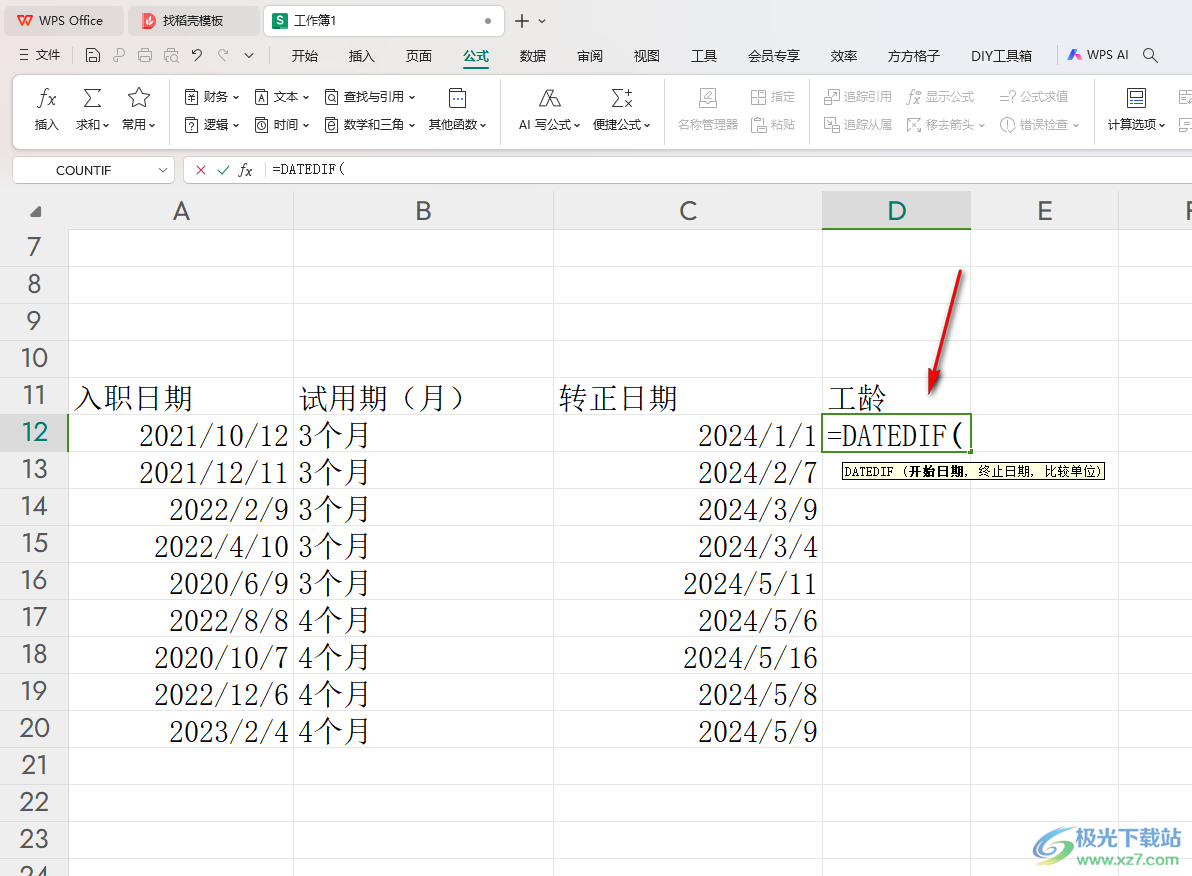
3.紧接着,我们就可以用鼠标将第一个入职日期的单元格选中,然后输入today(),“d”,最后得到一个公式为【=DATEDIF(A12,TODAY(),"d")】。
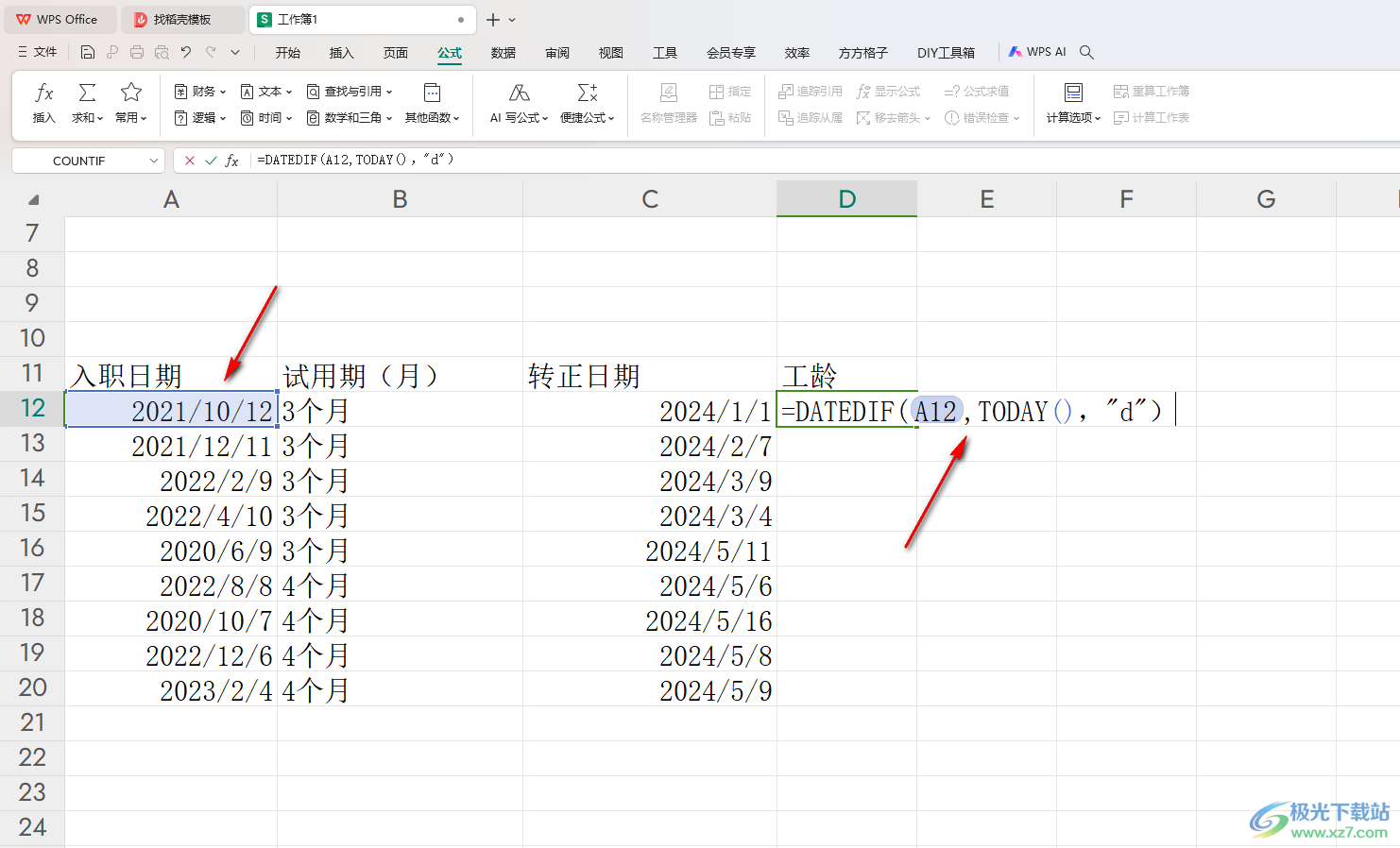
4.按下回车键之后,即可得到我们需要的工龄,如图所示。
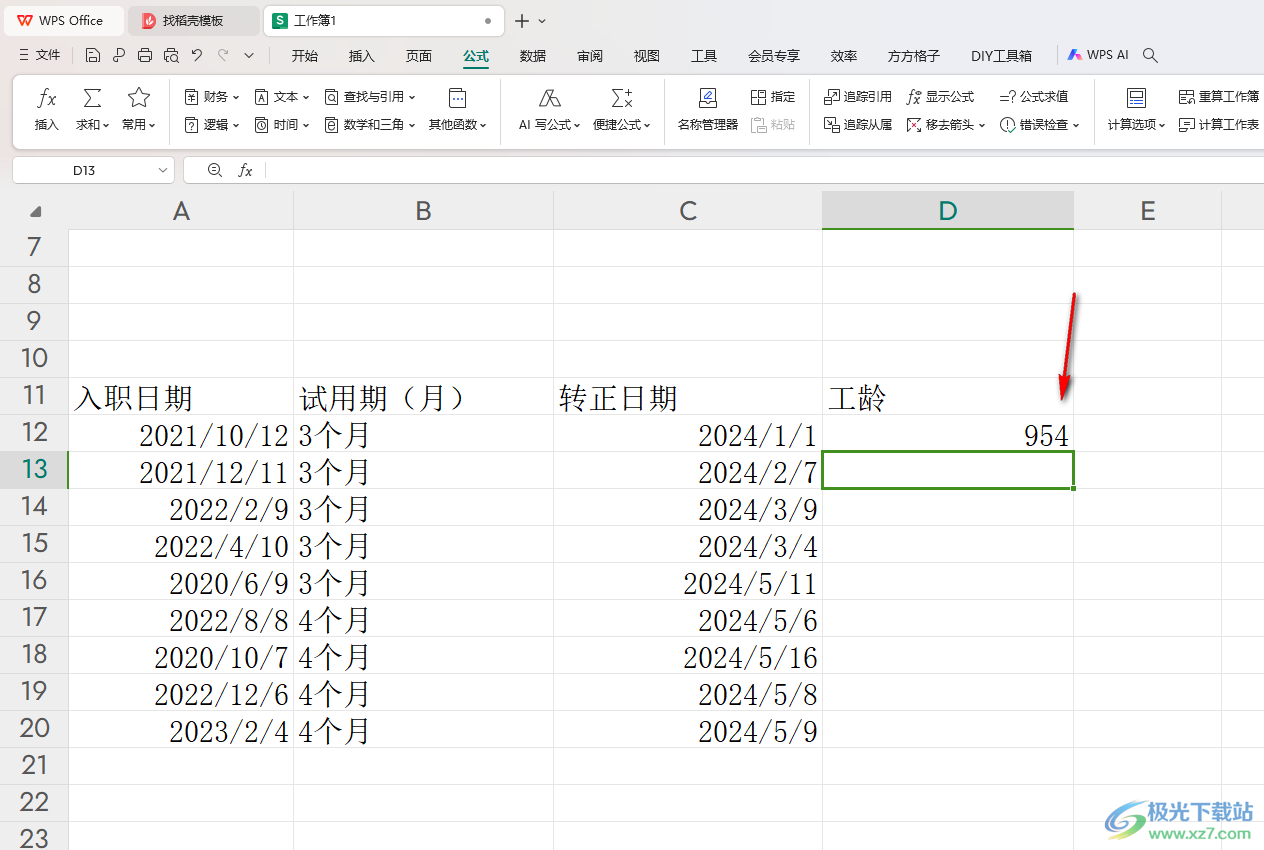
5.随后,我们就可以将第一个计算出来的工龄单元格点击一下,将鼠标移动到该单元格的右下角的位置,进行下拉填充操作,那么就可以得到其他的工龄,如图所示。
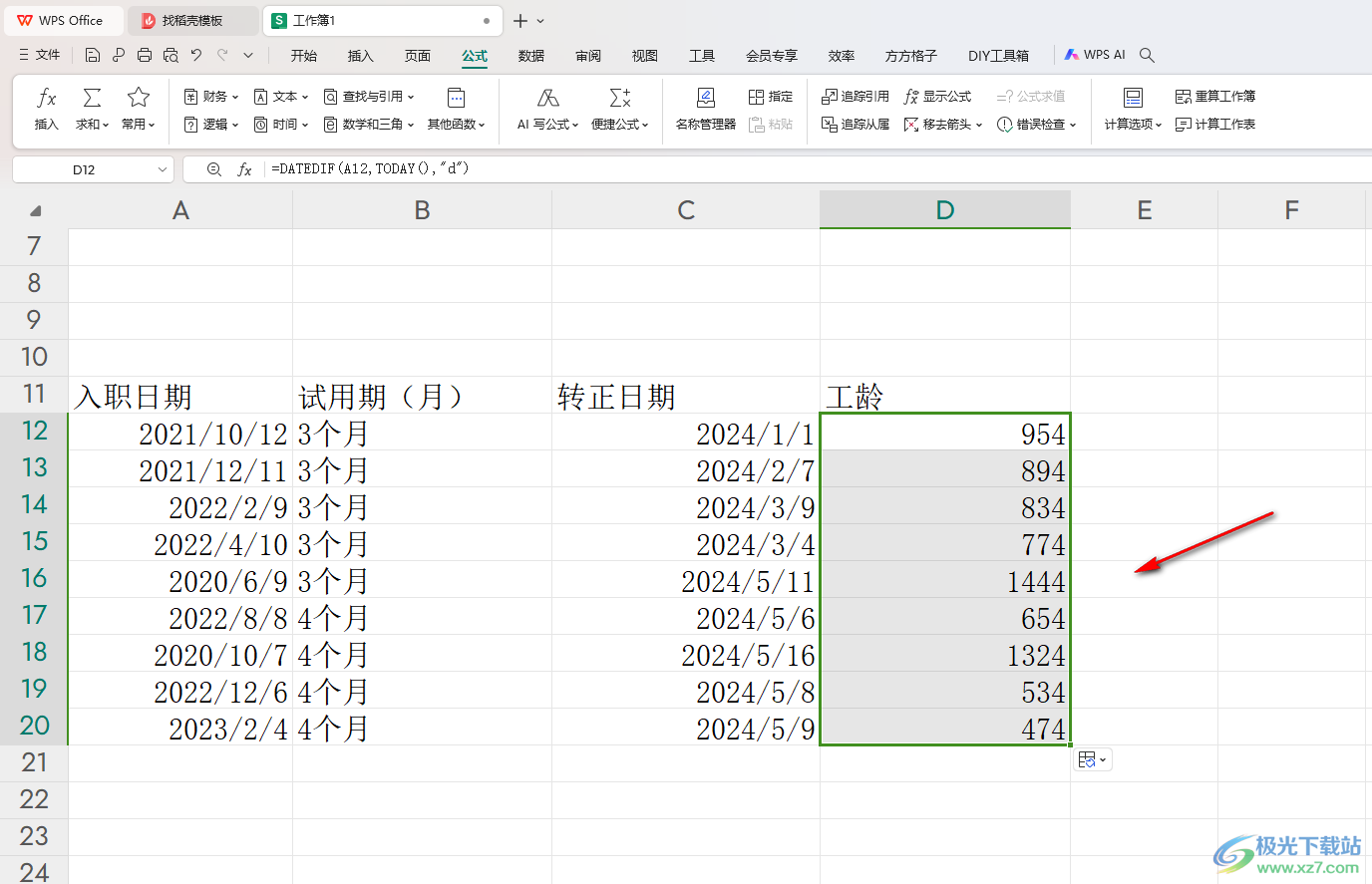
以上就是关于如何使用WPS Excel表格中计算工龄的具体操作方法,我们在使用这款软件的过程中,想要将自己入职以来的工龄进行快速的计算出来,那么我们就可以按照上述的教程来操作,感兴趣的话可以操作试试。

大小:240.07 MB版本:v12.1.0.18608环境:WinAll, WinXP, Win7, Win10
- 进入下载
相关推荐
相关下载
热门阅览
- 1百度网盘分享密码暴力破解方法,怎么破解百度网盘加密链接
- 2keyshot6破解安装步骤-keyshot6破解安装教程
- 3apktool手机版使用教程-apktool使用方法
- 4mac版steam怎么设置中文 steam mac版设置中文教程
- 5抖音推荐怎么设置页面?抖音推荐界面重新设置教程
- 6电脑怎么开启VT 如何开启VT的详细教程!
- 7掌上英雄联盟怎么注销账号?掌上英雄联盟怎么退出登录
- 8rar文件怎么打开?如何打开rar格式文件
- 9掌上wegame怎么查别人战绩?掌上wegame怎么看别人英雄联盟战绩
- 10qq邮箱格式怎么写?qq邮箱格式是什么样的以及注册英文邮箱的方法
- 11怎么安装会声会影x7?会声会影x7安装教程
- 12Word文档中轻松实现两行对齐?word文档两行文字怎么对齐?
网友评论